De dagelijkse e-mailcorrespondentie omvat vaak het verzenden van videobestanden naar uw collega's en klanten, maar alle mailingplatforms zoals Gmail, Outlook of iCloud hebben beperkingen voor de videobestandsgrootte . Je kunt alleen bestanden kleiner dan 25 MB verzenden met Gmail of 20 MB met Outlook , dus iCloud kan een snelle oplossing zijn voor alle iPhone- en Mac-gebruikers, aangezien de maximale grootte 5 GB is.
Het verzenden van grote videobestanden via e-mail kan een tijdrovend proces zijn en hoe snel u een bestand kunt uploaden, hangt af van de snelheid van de breedband die u gebruikt. Dus in dit artikel laat ik je zien hoe je grote video's kunt comprimeren en ze via e-mail kunt verzenden met behulp van Mac- en pc-computers of smartphones.
Misschien ben je geïnteresseerd in:
- Handtekening toevoegen aan Outlook 2021
Grote videobestanden comprimeren en verzenden via e-mail
Er zijn verschillende methoden die u kunt gebruiken om de grootte van een groot videobestand te verkleinen . De snelste en waarschijnlijk de gemakkelijkste manier is om de resolutie van de video te wijzigen , maar de framerate en bitrate verlagen of gewoon een nieuw videoformaat selecteren voor een videoclip kan ook de grootte ervan verkleinen. Zo kunt u grote videobestanden comprimeren en verzenden via e-mail.
1. De grootte van lage videobestanden gratis verkleinen met iMovie
Alle Mac-bezitters kunnen de opnames die ze opnemen bewerken en comprimeren met de gratis iMovie-video-editor. Bovendien is het verzenden van een video via e-mail ook een optie die je tot je beschikking hebt als je ervoor kiest om video's comprimeren met iMovie.
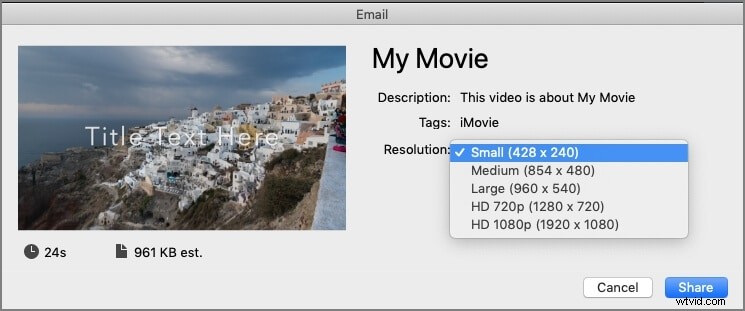
Importeer eenvoudig een videoclip in iMovie en knip, trim of pas visuele effecten toe op een video voordat u deze verkleint. Klik op de Delen optie in het menu Bestand en kies vervolgens de functie E-mail. Zorg ervoor dat u de Kleine . selecteert instelling om ervoor te zorgen dat het bestand wordt gecomprimeerd tot de juiste grootte en voeg vervolgens de e-mail van de ontvanger toe en het bericht dat u naar hem wilt verzenden.
U kunt ook de standaard Export . gebruiken proces om de resolutie van een video te wijzigen en de grootte ervan af te stemmen op de eisen van het e-mailplatform dat u gebruikt.
2. Video's comprimeren in Filmora video-editor op Windows PC &Mac OS
Met een softwareproduct voor videobewerking, zoals Filmora van Wondershare, kunt u het beeldmateriaal dat u opneemt met uw smartphone of digitale camera op elke gewenste manier manipuleren. Nadat je een videoclip in Filmora hebt geïmporteerd en op de tijdlijn hebt geplaatst, kun je alle delen van de video knippen die je niet wilt opnemen in zijn definitieve versie. Door dit te doen, verkleint u ook de grootte van de videoclip en het gemakkelijker maken om via e-mail te verzenden.
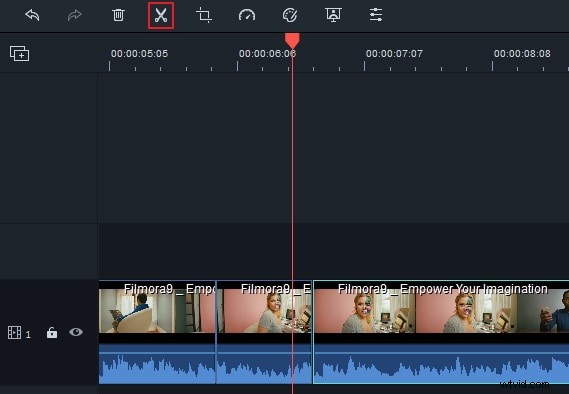
Je kunt het Export-venster van Filmora ook gebruiken nadat je klaar bent met het bewerken van een video, om het bestandsformaat en de bitsnelheid van een video te wijzigen of om de resolutie te verlagen . Filmora laat je kiezen uit een verscheidenheid aan output bestandsformaten en het stelt je ook in staat om de video's die je via e-mail verzendt, te optimaliseren voor gebruik op verschillende video-afspeelapparaten.
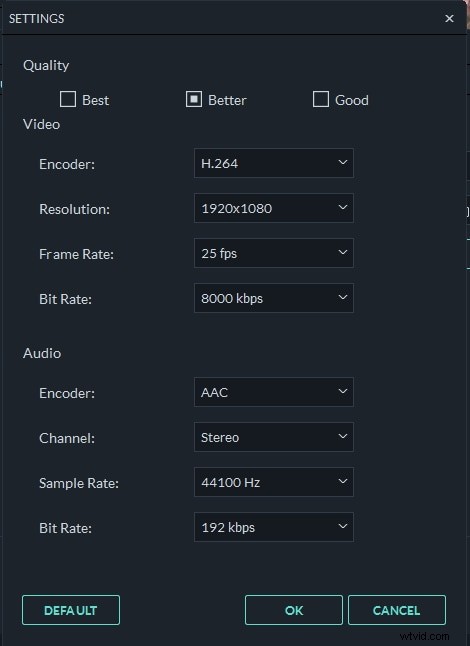
Ook al kun je video's rechtstreeks vanuit Filmora uploaden naar YouTube of Vimeo, het delen van video's met je collega's via e-mail is geen optie.
3. Comprimeer gratis video's online met Media.io
Er zijn verschillende manieren om grote video's op Media.io te comprimeren, aangezien het een alles-in-één online videotoolkit is. Met Media.io kunt u uw inhoud naar uw verbeelding maken! Nadat je een videoclip in de Media.io-video-editor hebt geïmporteerd en in de tijdlijn hebt geplaatst, kun je alle delen van de video wegknippen die je niet in de definitieve versie van de video wilt opnemen. Op deze manier kunt u het videoformaat verkleinen.
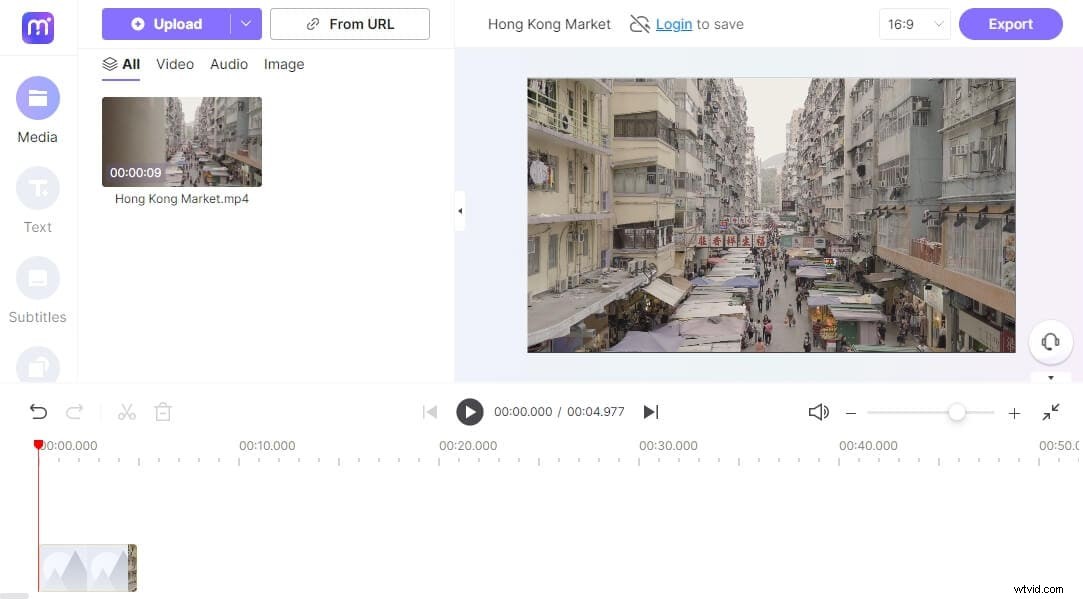
U kunt ook de grootte van de videoclip minimaliseren, waardoor deze eenvoudiger per e-mail kan worden verspreid. Nadat je klaar bent met het bewerken van een video, kun je het downloadvenster van Media.io gebruiken om het bestandsformaat en de bitsnelheid van de video en de bestandsgrootte van de film te wijzigen. Media.io biedt u de keuze uit een reeks uitvoerbestandstypen.
Bovendien kunt u meerdere bestanden tegelijk comprimeren met de batch-videocompressieoptie in de online videocompressor. Hiermee kunt u verschillende videoresoluties instellen, waaronder 1080p, 720p, 480p, 360p, 240p en 144p. Het ondersteunt ook videocodecs zoals MP4, WEMB, MOV, AVI, MKV en WMV, zodat u video's gratis online kunt comprimeren zonder watermerken.
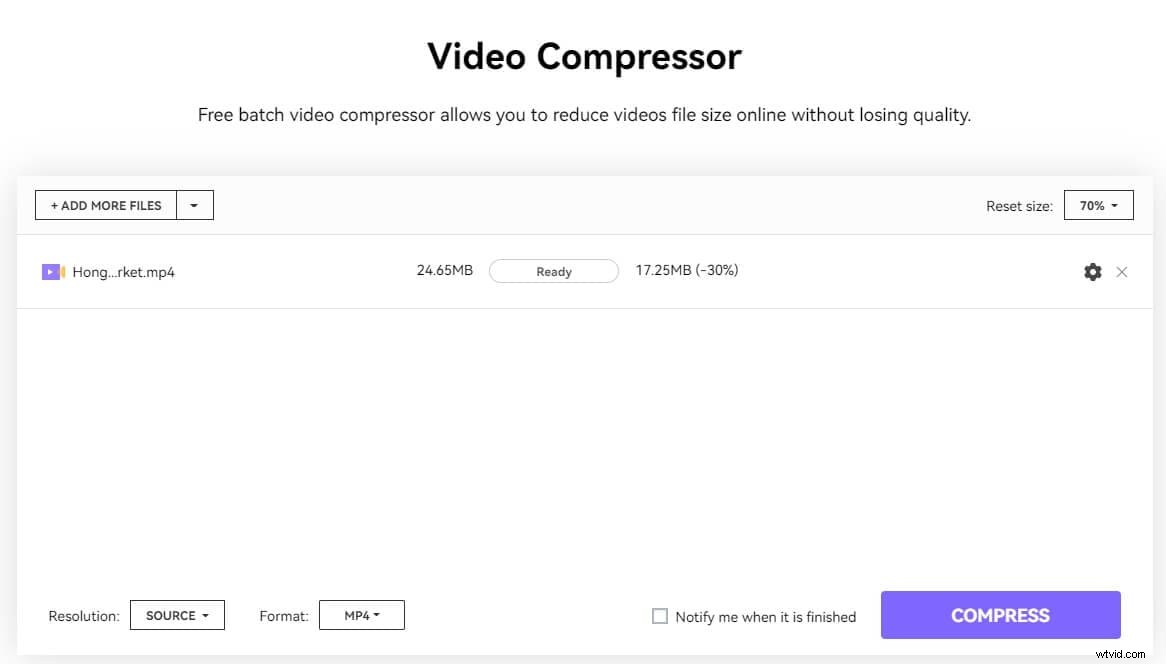
4. Android-apparaten gebruiken om de grootte van een videobestand te verkleinen
De nieuwste modellen Android-smartphones kunnen haarscherpe video's met hoge resoluties vastleggen, maar de grootte van deze bestanden overtreft de beperkingen op e-mailplatforms zoals Gmail of Outlook. Er zijn verschillende apps voor videocompressie die u kunt gebruiken om de grootte van videobestanden rechtstreeks vanaf uw Android-apparaat te verkleinen.
Welke videocompressie-app je gaat kiezen, hangt af van een groot aantal factoren. Daarom moet u rekening houden metde videocompressiemethode die een app gebruikt of het aantal ondersteunde video-uitvoerbestanden formaten voordat u kiest voor de ene of de andere videocompressor.
We raden u aan de Video Converter-app te gebruiken, omdat u hiermee video's die u met uw Android-telefoon hebt opgenomen kunt verkleinen en ze via e-mail of sms kunt verzenden.
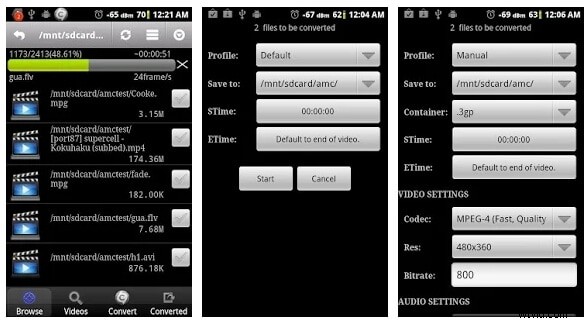
Je hoeft alleen maar de video's die je wilt comprimeren in de app te importeren, het profiel te wijzigen in handmatig en vervolgens verder te gaan met het selecteren van de codec en de resolutie en framesnelheid van de video aan te passen. U kunt ook de batchcompressiefuncties . van de app gebruiken als u de grootte van meerdere bestanden tegelijk wilt verkleinen.
5. Grote videobestanden comprimeren met iPhones
De grootte van videobestanden die u met uw iPad of iPhone maakt, kan ervoor zorgen dat u ze niet via e-mail kunt verzenden. Naast het installeren van iMovie op je apparaat, zou je ook moeten overwegen om een gratis videocompressie-app voor iOS te gebruiken. De meeste videocompressoren voor iPhones en iPads bieden geen videobewerkingstools, daarom raden we aan om de Video Slimmer-app te gebruiken waarmee je videoclips kunt trimmen, samenvoegen of roteren.
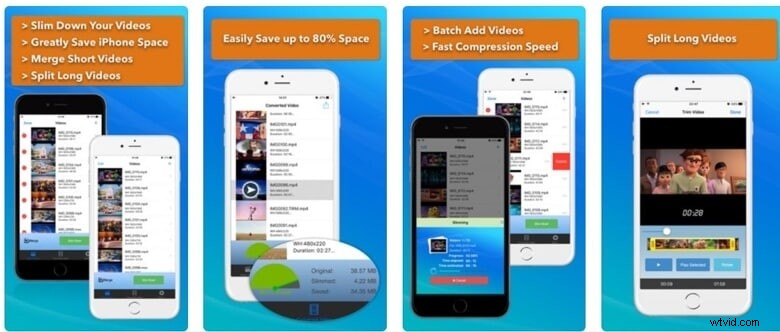
Het verkleinen van een video met deze iOS-app is een eenvoudig proces, maar de duur hangt af van de grootte van de video die je comprimeert. Importeer gewoon een bestand dat je wilt verkleinen en tik op het pictogram Meer om de resolutie en dimensiewaarden van de video aan te passen.
Nadat u de nieuwe waarden heeft ingevoerd, moet u op de Nu Slim afslanken . tikken en wacht tot het compressieproces is voltooid. Zorg ervoor dat u een video comprimeert tot een grootte die past bij de bestandsgroottelimiet van het e-mailplatform dat u gebruikt.
Hoe kan ik grote videobestanden via e-mail verzenden zonder hun grootte te verkleinen?
In de afgelopen jaren is het mogelijk geworden om bestanden groter dan 25 MB te verzenden met mailingplatforms zoals Gmail, OneDrive of iCloud met de cloudservice , zodat u niet elke keer het compressieproces voor videobestanden hoeft te doorlopen als u een video via e-mail wilt verzenden.
1. Grote videobestanden verzenden via Gmail
Het kost slechts een klik om het videobestand van uw Gmail-account te uploaden. Klik gewoon op het Google Drive-pictogram en ga naar het tabblad Uploaden. U kunt vervolgens een videobestand slepen en neerzetten vanuit een map op uw lokale harde schijf naar Google Drive en vervolgens op de knop Uploaden klikken. De lengte van het uploadproces hangt af van de grootte van het bestand en de snelheid van uw internetverbinding.
2. Grote videobestanden bijvoegen bij e-mails die u met Outlook verzendt
De maximale grootte van het bestand dat u via Outlook kunt verzenden, mag niet groter zijn dan 20 MB, wat uw opties kan beperken als u dagelijks video's via e-mail moet verzenden. Gelukkig biedt Outlook een gemakkelijke manier om grote videobestanden toe te voegen aan alle e-mails die u via dit e-mailplatform verstuurt.
Klik op het pictogram met stippellijnen en selecteer vervolgens de One Drive-optie uit het vervolgkeuzemenu. Daarna hoef je alleen maar te kiezen of je een enkel videobestand of een hele map wilt uploaden. Uw bestanden worden onmiddellijk geüpload, dus u moet gewoon een nieuwe e-mail maken, op het pictogram Bijvoegen klikken en de videobestanden selecteren die u aan One Drive hebt toegevoegd. Klik op de knop Volgende en kies vervolgens de optie Bijvoegen als een One Drive-bestand en ga verder met het invoegen van de e-mail van de ontvanger en het bericht.
3. iCloud gebruiken om grote videobestanden te verzenden
Voordat u grote videobestanden met iCloud kunt verzenden, moet u er eerst voor zorgen dat de functie Mail Drop gebruiken bij het verzenden van grote bijlagen is ingeschakeld . U kunt dit doen door op het tandwielpictogram . te klikken en selecteer de Voorkeuren keuze. Ga naar het tabblad Opstellen en zorg ervoor dat Mail Drop gebruiken bij het verzenden van grote bijlagen is geselecteerd. Als u deze functie inschakelt, wordt de maximale bestandsgrootte van iCloud ingesteld op 5 GB.
Klik op Gereed en ga verder met het opstellen van een nieuwe e-mail zoals u dat normaal zou doen. Voeg het videobestand dat u wilt verzenden toe aan de e-mail en voeg vervolgens alle andere relevante informatie in.
Het verzenden van video's via e-mail hoeft niet per se een moeizaam lang proces te zijn dat eeuwen in beslag neemt, aangezien het comprimeren van een video eenvoudig is op macOS-, Windows-, iOS- of Android-platforms. Met elke app voor videocompressie die we in dit artikel hebben behandeld, kun je video's verkleinen, zelfs als je geen eerdere ervaring hebt, dus het is het beste om degene te kiezen die het beste past bij je videocompressie-eisen. Welke apparaten en apps gebruik je om je video's te comprimeren? Laat hieronder een reactie achter en deel uw mening met ons.
